Az iCloud egy felhőalapú tárolási szolgáltatás, amelyet az Apple kínál. Ha rendelkezik Apple ID-vel, iCloud e-mail fiókkal rendelkezik az Apple-nél. Az iCloud Email lehetővé teszi bármilyen iOS-adat tárolását, biztonsági mentését és szinkronizálását, például fényképeket, névjegyeket, e-maileket, jegyzeteket és másokat az iPhone / iPad / iPod készülékeken keresztül.
Csak jelentkezzen be az iCloud e-mailbe, így különféle fájlokat is kezelhet iOS-eszközökön. Ugyanakkor tudja, mi az iCloud Email? Hogyan lehet visszaállítani az iCloud e-mailt? Hogyan lehet megváltoztatni az iCloud e-mailt? Mi a teendő, ha elfelejtette az iCloud jelszót? Olvassa tovább a válaszokat.
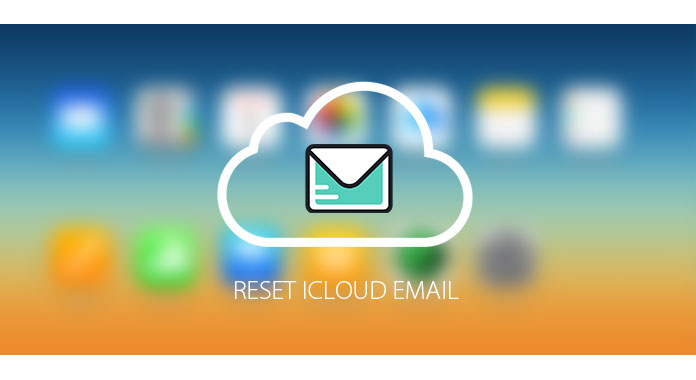
iCloud e-mail
A bejegyzés első részében megmutatjuk, hogyan állíthatja vissza az iCloud e-maileket az iPhone készüléken és a számítógépen. Ha csak ugyanaz a szükség van, akkor vegye át a következő útmutatót az iCloud e-mail alaphelyzetbe állításához.
1Nyissa fel iPhone-ját, és nyissa meg a "Beállítások" alkalmazást.
2Érintse meg az "iCloud" elemet, amikor belép a beállítási ablakba. (Az iOS 10.3.1 rendszeren meg kell koppintania Apple-fiókját az "iCloud" opció megtalálásához)
3Görgessen a vég felé, és kattintson a "Fiók törléseKattintson ismét a "Törlés" gombra a művelet megerősítéséhez.
4Az iPhone megkérdezi, hogy mit szeretne csinálni az iCloud Safari adataival és névjegyeivel. Megérinti a „Tartsa az iPhone készüléken” elemet, hogy ezeket az adatokat iPhone-on tárolja. Vagy távolítsa el őket a „Törlés az én iPhone-ról” megérintésével.
5Vissza az iCloudhoz, és jelentkezzen be egy új iCloud e-mail fiókba.
6Érintse meg a "Merge" elemet az iCloud Safari adatok és névjegyek egyesítéséhez az új iCloud e-mail fiókkal. Vagy kiválaszthatja a „Nem egyesít” elemet egy teljesen új iCloud e-maillel.
1Keresse meg az Apple-fiók webhelyének kezelése és jelentkezzen be az iCloud e-mail fiókjába. Az iOS-eszközökön ellenőrző kódot tartalmazó üzenet jelenik meg. Írja be a kódot a folytatáshoz.
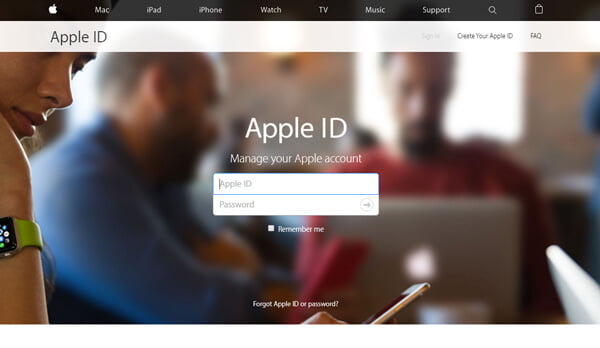
2Új iCloud e-mail cím megadásához kattintson a "Szerkesztés"> "Apple ID megváltoztatása ..." elemre. Kattintson a "Folytatás" gombra a művelet megerősítéséhez.
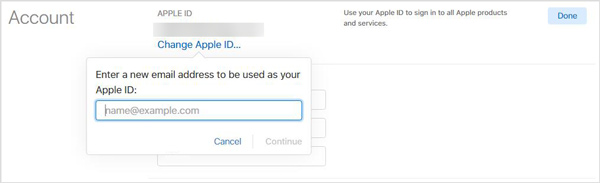
Néhány kattintással egyszerűen visszaállíthatja az iCloud e-maileket a számítógépén / Mac-jén. Tudhatja, hogy vannak hibák az iCloud-szal az új iOS 10.3.2 / 10.3.1-en. Ha vissza szeretné állítani az iCloud Email-t, javasoljuk, hogy használja a második módot.
Elfelejtette az iCloud jelszavát? Meg akarja kerülni az iCloud aktiválási zárját?
Közös iOS-felhasználóként hozzáférhet a helyzethez, amikor elfelejtette az iCloud e-mail jelszót. Mit kell tennie az iCloud jelszó helyreállításához vagy visszaállításához? És különféle okokból ki kell kerülnie az iCloud aktiválási zárját. Ellenőrizheti a következő két útmutatót a problémák megoldásához.
Az iCloud aktiválási zár gyors és végleges megkerülése
Elfelejtett iCloud jelszó: Hogyan lehet visszaállítani / visszaállítani az iCloud jelszót
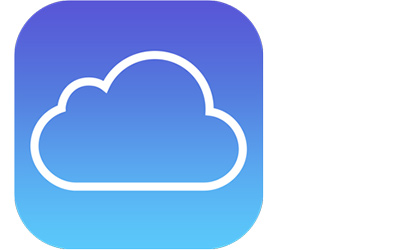
Az iCloud Email (iCloud Mail) egy ingyenes e-mail szolgáltatás az Apple-től, bőséges tárolással, IMAP hozzáféréssel és elegánsan működő webalkalmazással. Az iCloud e-mail ingyenes e-mail fiókokat kínál 5 GB-os online tárhellyel (naptárakkal, dokumentumokkal, biztonsági másolatokkal stb.). Ezenkívül több helyet is vásárolhat. Az iCloud Mail kompatibilis az internetes böngészővel és az IMAP-tal. Ilyen módon bármilyen operációs rendszeren könnyen beállítható.
Ha véletlenül törölte az e-maileket az iPhone-járól, az Aiseesoft iPhone Data Recovery az Ön szívessége letölteni törölt e-maileket az iPhone készüléken.
Ebben a bejegyzésben elsősorban az iCloud e-mailekről beszélünk. Az iCloud Mail alapvető ismertetését nyújtjuk Önnek. Ezen felül bemutatunk néhány olyan problémát, amelyekhez hozzáférhet az iCloud e-mail használata során.